Panasonic SDR-H280: Функції ручної зйомки
Функції ручної зйомки: Panasonic SDR-H280
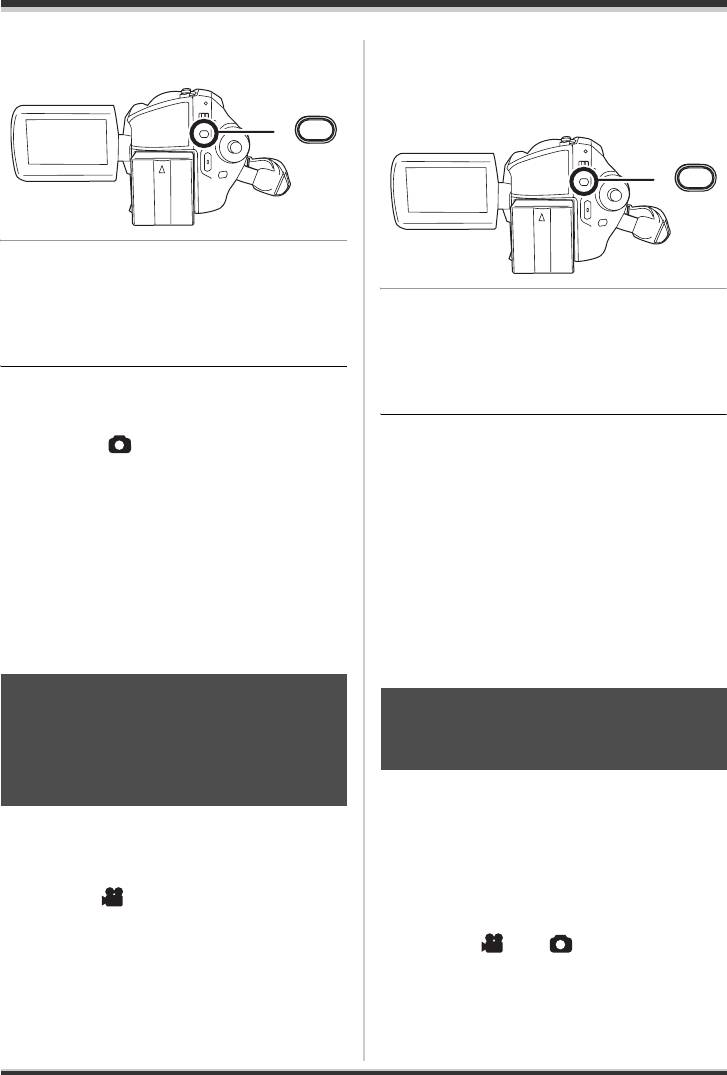
LSQT1367_UKR.book 172 ページ 2007年12月14日 金曜日 午後1時13分
Запис
# [ВКЛ], а тоді натисніть
Натисніть кнопку MENU, виберіть
джойстик.
[ДОП. ФУНК.] # [УСТР Ш.ВЕТРА]
# [ВКЛ], а тоді натисніть
джойстик.
MENU
MENU
Щоб скасувати функцію стабілізації
зображення
Натисніть кнопку MENU, виберіть [ДОП.
Щоб скасувати функцію зменшення
ФУНК.] # [ОПТ.СТАБ.(O.I.S.)] # [ВЫКЛ], а тоді
шуму вітру
натисніть джойстик.
Натисніть кнопку MENU, виберіть [ДОП.
ФУНК.] # [УСТР Ш.ВЕТРА] # [ВЫКЛ], а тоді
≥ Дана функція за умовчанням встановлена
натисніть джойстик.
на [ВКЛ].
≥ При натисканні наполовину кнопки
≥ Дана функція за умовчанням встановлена
“Photoshot” [ ] в режимі фотозйомки
на [ВКЛ].
збільшується ефект функції стабілізації
≥ Ефективність даної функції залежить від
зображення. (Оптична стабілізація
сили вітру. (Якщо дана функція
зображення MEGA)
використовується при сильному вітрі, тоді
≥ У нижченаведених умовах функція
може знизитись також стереоефект. При
стабілізації зображення може не бути
зменшенні шуму вітру стереоефект
ефективною.
відновлюється.)
jПри використанні цифрового зуму
jПри значних струсах відеокамери
jПід час зйомки рухомого об’єкта з його
відслідкуванням
Функції ручної зйомки
Функція зменшення
Сюжетний режим
робочого шуму
Служить для виконання зйомки у
Служить для зменшення шуму
різноманітних ситуаціях.
вітру, який сприймається
мікрофоном під час відеозйомки.
[HDD] [SD]
При зйомці зображень у різноманітних
[HDD] [SD]
ситуаціях даний режим автоматично
встановлює оптимальну витримку та
¬Поверніть диск режимів, щоб
діафрагму.
вибрати .
¬Поверніть диск режимів, щоб
вибрати або .
172
LSQT1367
Оглавление
- Содержaниe
- Свойства
- Вспомогательное
- Обозначение и
- 1 Положите палец на открытую
- 1 Выдвиньте держатель
- Жесткий диск и карта SD
- Электропитание
- 1 Подключите кабель
- Установка/извлечение карты SD
- 3 Вставьте/извлеките карту SD в/
- 1 Наклоняйте джойстик вверх,
- 1 Нажмите на джойстик для
- 4 Для выбора желаемого пункта
- Установка даты и
- 3 Для открытия выбранного
- Перед съемкой
- Съемка фильмов
- Фотосъемка
- 6 Нажмите кнопку фотосъемки []
- Различные функции
- 1 Нажмите джойстик. Затем
- 1 Нажмите джойстик. Затем
- 1 Нажмите джойстик. Затем
- 2 Наклоните джойстик вверх для
- 2 Наклоните джойстик влево для
- 1 Установите переключатель
- 1 Установите переключатель
- 1 Установите переключатель
- 3 Затем отрегулируйте, наклоняя
- Воспроизведение видео
- 1 Для временной остановки воспроизведения наклоните джойстик
- 1 Нажмите кнопку MENU, затем
- 3 Для выбора даты съемки сцены для воспроизведения наклоните
- Показ фотографий
- 1 Нажмите на кнопку при Редактирование сцен
- 5 При появлении сообщения
- 1 Нажмите кнопку MENU, затем
- 1 Нажмите кнопку MENU, затем
- 2 Выберите сцену, которую
- 1 Нажмите кнопку во время
- 1 Нажмите на кнопку при
- 1 Нажмите кнопку MENU, затем
- 1 Нажмите кнопку MENU, затем
- 5 При появлении сообщения
- Управление жестким
- Управление картой
- С телевизором
- С DVD-проигрывателем
- 1 Подключите камеру к видео
- 2 Выберите [PictBridge] # [HDD]
- 7 Установите размер бумаги на
- Перед использованием камеры с компьютером
- 4 Выберите место для установки Установка
- 9 Выберите [Yes, I want to restart 2 Выберите [VideoCam Suite 1.0],
- Подключение и
- 1 Дважды клацните по иконке
- Использование
- 1 Подсоедините видеокамеру к
- При использовании Macintosh
- Меню
- Индикация
- Функции, которые не могут быть использованы одновременно
- Часто задаваемые вопросы
- Устранение неполадок
- На что необходимо
- Определение терминов
- Технические характеристики
- Зміст
- Основні характеристики
- Аксесуари
- 1 Відкрийте РК-монітор за
- 1 Натиснувши фіксатор A,
- Жорсткий диск та SD-карта
- Живлення
- 1 Підключіть кабель змінного
- Вставляння/виймання
- 3 Вставте/вийміть SD-карту в/з
- 1 Перемістіть джойстик вгору,
- 1 Натисніть джойстик для
- 4 Перемістіть джойстик вгору
- Встановлення дати та
- 3 Натисніть джойстик, щоб
- Перед початком зйомки
- Відеозапис
- Фотозйомка
- 6 Натисніть повністю кнопку
- Різноманітні функції
- 1 Натисніть джойстик. Тоді
- 2 Перемістіть джойстик вліво,
- 2 Перемістіть джойстик вліво, 2 Перемістіть джойстик вправо,
- 1 Натисніть джойстик. Тоді
- Функції ручної зйомки
- 1 Встановіть перемикач AUTO/
- 1 Встановіть перемикач AUTO/
- 1 Виберіть [] і заповніть екран
- 1 Встановіть перемикач AUTO/
- Відтворення відеозаписів
- 1 Перемістіть джойстик вгору під час відтворення, щоб зупинити його. 2 Перемістіть джойстик вправо та притримайте
- 1 Натисніть кнопку MENU, виберіть
- Перегляд фотознімків
- 1 Натисніть кнопку в режимі Редагування
- 5 Після відображення екрана
- 2 Виберіть відеозапис для
- 1 Натисніть кнопку MENU,
- 2 Виберіть відеозапис для
- 1 Натисніть кнопку під час
- 1 Натисніть кнопку в режимі
- 1 Натисніть кнопку MENU,
- 1 Натисніть кнопку MENU,
- 3 (Тільки, якщо [ВЫБРАТЬ] вибрано в
- Робота з жорстким
- 1 Натисніть кнопку MENU,
- 3 Натисніть кнопку MENU, Використання з
- Використання з DVD-
- 2 Увімкніть відеокамеру, а тоді Використання з
- 1 Підключіть дану відеокамеру
- 8 Виберіть настройку розмітки
- Перед тим, як використовувати комп’ютер
- 4 Виберіть місце для Встановлення
- 9 Виберіть [Yes, I want to restart 2 Виберіть [VideoCam Suite 1.0],
- Під’єднання та
- 1 Двічі клацніть мишею по іконці
- Використання
- 1 Пiд’єднайте вiдеокамеру до ПК.
- При використанні Macintosh
- Меню
- Індикація
- Функції, які не можливо використовувати одночасно
- Часті запитання
- Усунення несправностей
- Застереження щодо
- Пояснення термінів
- Технічні характеристики



